在日常生活中,手机已经成为我们必不可少的工具之一,而在手机使用过程中,百度搜索引擎更是我们经常使用的工具之一。有时候我们可能会觉得手机百度首页的界面过于复杂,不太符合我们的使用习惯。如何设置手机百度首页更加简洁、方便呢?接下来我们就来介绍一下手机百度首页简洁设置的方法。
手机百度首页简洁设置方法
步骤如下:
1.打开【手机百度浏览器】。
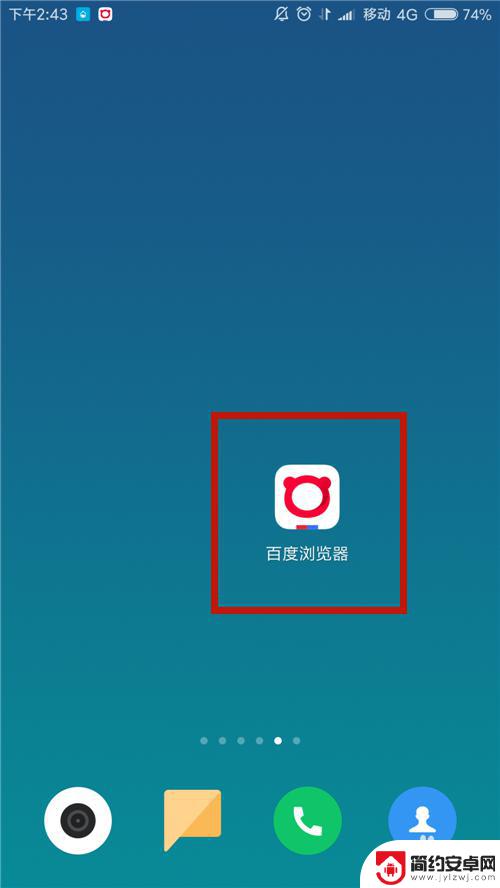
2.点击屏幕底部的【≡】。
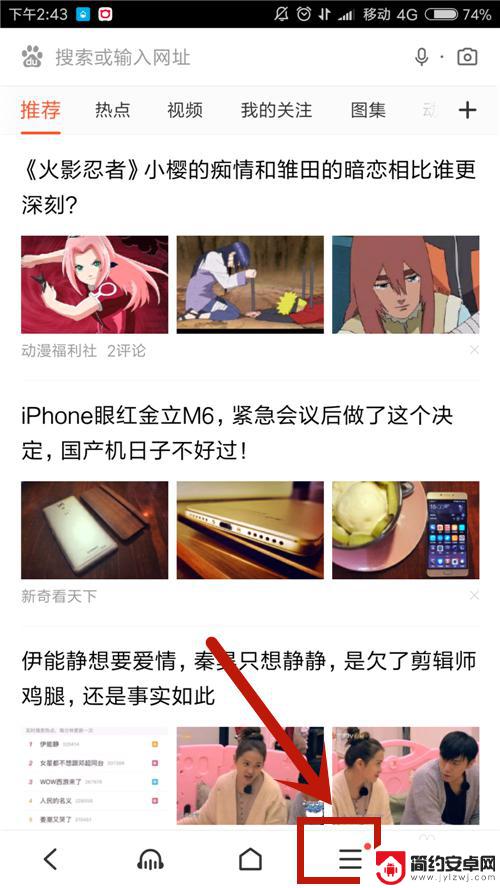
3.弹出系统设置框,将屏幕向左滑动。
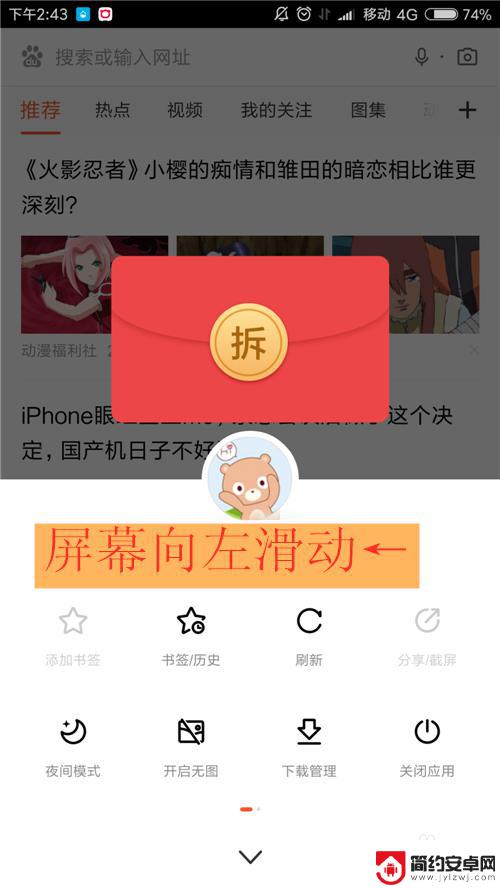
4.选择【设置】。
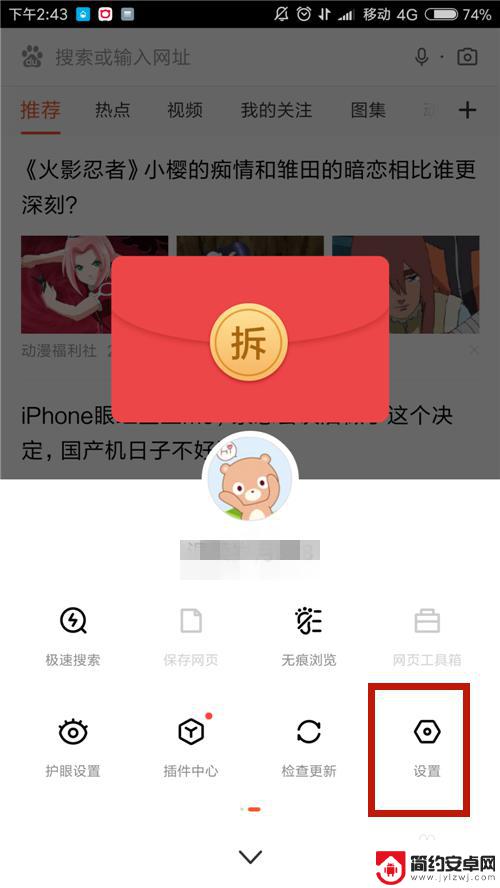
5.开启【首页资讯简版显示】。

6.点击【广告过滤】。
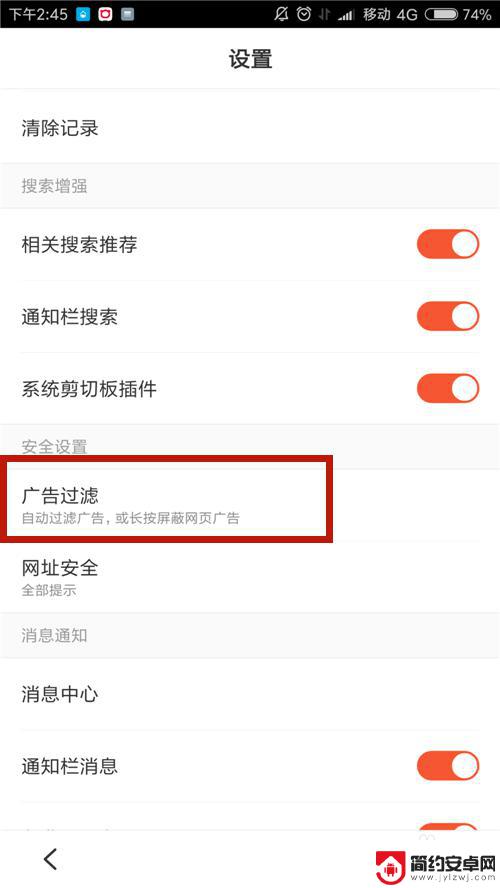
7.开启【自动过滤】。
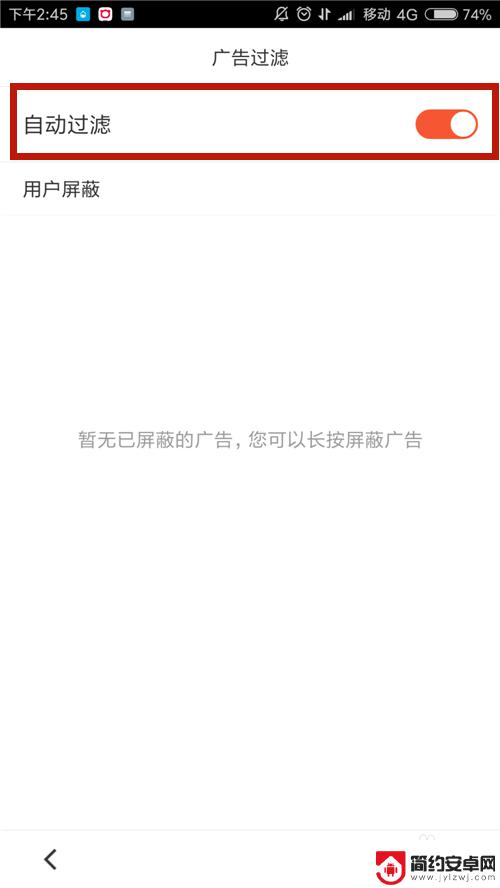
8.这样,当打开手机百度浏览器后。首页便非常简洁啦!
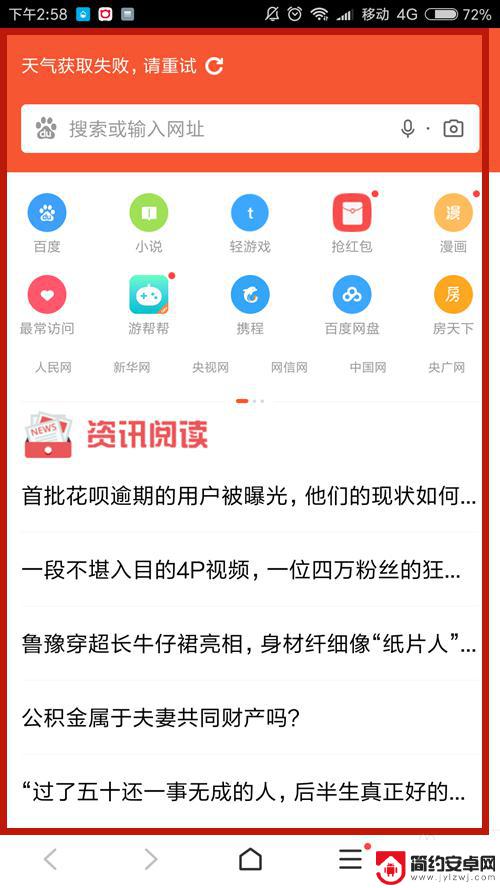
9.方法总结:
1、 打开手机百度浏览器。
2、 点击屏幕底部的【≡】→【设置】。
3、 开启【首页资讯简版显示】。
4、 开启【广告过滤】。
5、 简洁的百度首页设置成功。

以上就是手机设置百度首页的全部内容,如果你遇到这种情况,可以尝试按照以上方法解决,希望对大家有所帮助。










